3 strumenti per condividere i tuoi contenuti: facile come 1-2-tweet
Pubblicato: 2022-06-12È fantastico avere un seguito sempre crescente sulle piattaforme social, ma i social media e il marketing sono qualcosa di più dei numeri: si tratta di coinvolgimento. Un community manager lavora per favorire la condivisione e la conversazione al fine di aumentare la consapevolezza del marchio e la condivisione della voce di mercato in modo che il marchio tragga vantaggio dal ricordo della parte superiore della mente quando è il momento di premere il grilletto . (Twittate questo!)
Tre strumenti che aiutano i community manager a condividere i contenuti sono ShareThis, ClickToTweet e Twitterfeed. Continua a leggere per scoprire come sfruttare questi strumenti per condividere e twittare i tuoi contenuti.
Aumenta il buzz dei tuoi contenuti rendendoli così semplici da condividere
Sicuramente avrai notato le opzioni di condivisione social che accompagnano ogni articolo, da quelle sul blog di Bruce Clay al LA Times a BuzzFeed. Ogni articolo è facilmente condivisibile, su una varietà di canali.
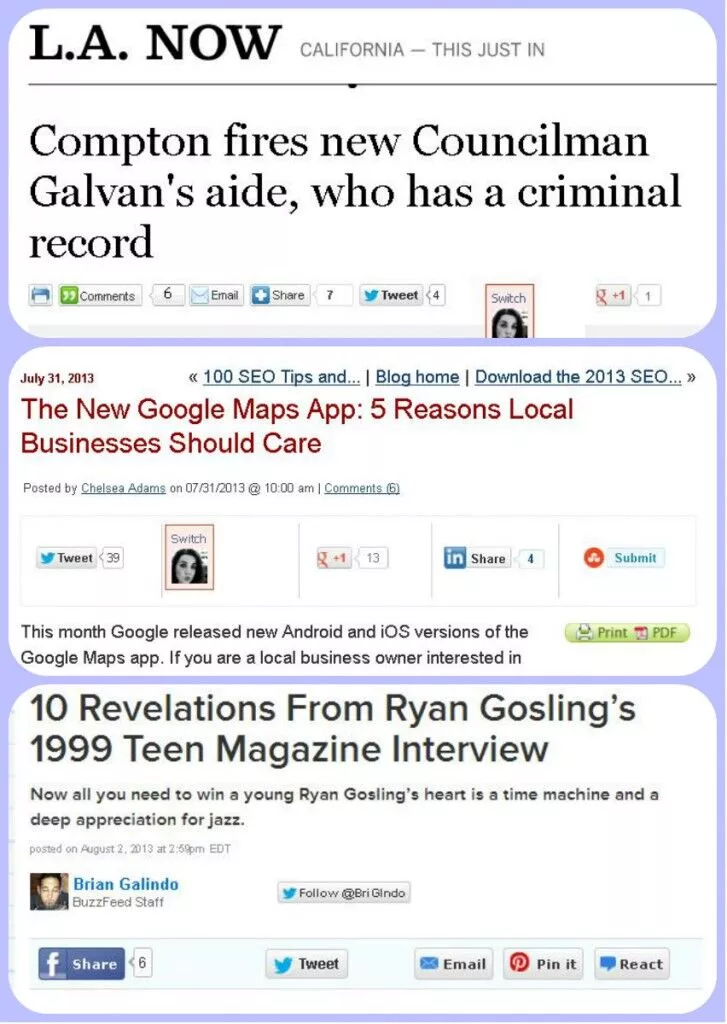
Troverai molti plugin gratuiti sul web che ti permetteranno di offrire le stesse opzioni di condivisione sui tuoi contenuti, che non si limitano ai soli articoli. Puoi aggiungere pulsanti di condivisione a contenuti statici del sito Web, immagini, white paper, qualsiasi cosa valga la pena condividere.
Condividi questo
![]() ShareThis, ad esempio, è uno strumento popolare (e gratuito) che ti consente di aggiungere pulsanti di social media su siti Web, WordPress, Drupal, Joomla, Blogger, Typepad, Tumblr, newsletter e iOS.
ShareThis, ad esempio, è uno strumento popolare (e gratuito) che ti consente di aggiungere pulsanti di social media su siti Web, WordPress, Drupal, Joomla, Blogger, Typepad, Tumblr, newsletter e iOS.
ShareThis aggiunge una barra a una pagina o a un articolo. Esistono diverse opzioni per l'aspetto della barra (ad esempio, può apparire con un numero maggiore o minore di pulsanti, in orizzontale o in verticale, su lati diversi della pagina, ecc.). Se un utente fa clic sulla barra del pulsante verde ShareThis, gli viene presentato un elenco di 93 piattaforme social su cui può condividere. Le possibilità di condivisione sociale sono una miriade.
Fare clic su Tweet
Oltre a condividere il contenuto nella sua interezza, puoi anche twittare singole statistiche, punti o grafici all'interno del contenuto, come statistiche importanti o takeaway chiave di un articolo con ClickToTweet. In "100 consigli SEO e approfondimenti di marketing su Internet: Takeaways da 100 giorni con Bruce Clay", ho fatto proprio questo, aggiungendo call-to-tweet dopo i punti chiave all'interno del lungo elenco. Per fare ciò, ho utilizzato ClickToTweet, uno strumento di facile implementazione salutato come "l'applicazione Twitter più semplice per includere il testo di retweet in un collegamento".
Passaggio 1: crea il Tweet
- Dopo aver determinato i punti tweetabili nel tuo contenuto, copia e incolla il testo in ClickToTweet. Puoi anche modificarlo per accorciare la lunghezza, se necessario.
- È fondamentale includere un collegamento al tuo articolo o alla pagina da cui proviene: l'obiettivo qui è riportare il traffico al tuo sito, quindi il collegamento è necessario . Usa Bitly per abbreviare il collegamento (e sappi che puoi anche rimuovere "http://www." dal collegamento Bitly per risparmiare spazio per i caratteri).
- Se hai spazio, vuoi anche includere il tuo handle di Twitter (che si spera porti a più follower) e hashtag pertinenti (che ti porteranno ad apparire nelle ricerche di hashtag correlati).
- Se il testo da twittare include un riferimento a qualcun altro su Twitter, puoi anche cambiare il suo nome nel suo handle di Twitter, come mostrato di seguito.
Passaggio 2: genera un collegamento da ClickToTweet
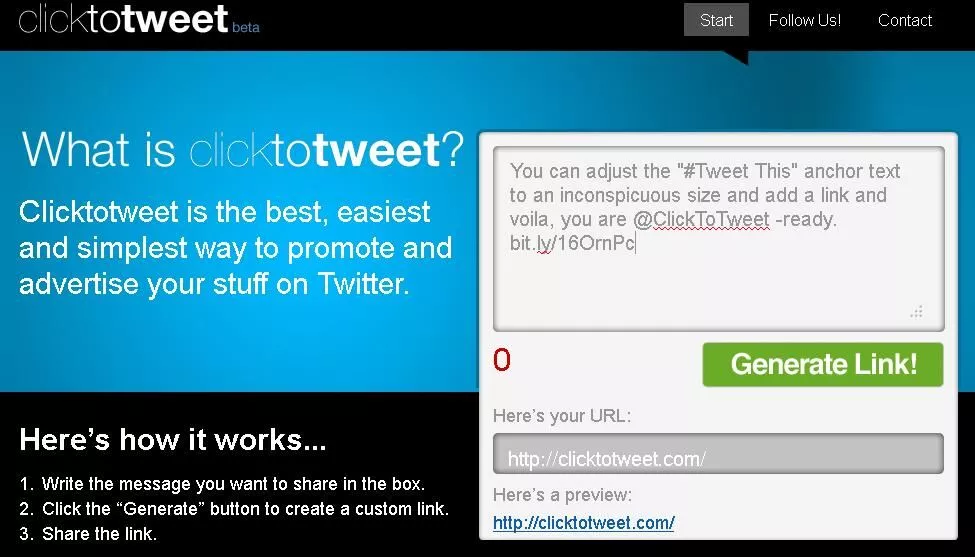
Passaggio 3: crea un'ancora nel contenuto originale
Dopo ogni punto che vuoi twittare, includi una call-to-tweet. E può essere un semplice "Tweet this". "Tweet this" servirà come anchor text per il collegamento appena generato tramite ClicktoTweet. Puoi regolare il testo di ancoraggio "Tweet This" a una dimensione poco appariscente e aggiungere il collegamento, e voilà, sei pronto per ClickToTweet. (Twittate questo!)
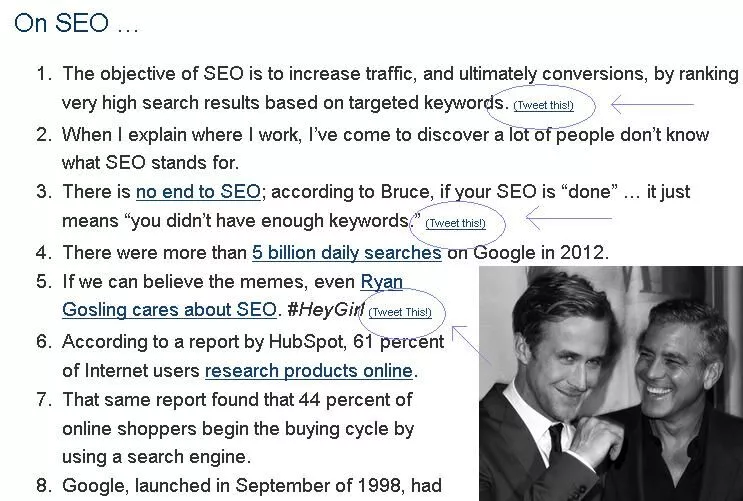

Oppure puoi aggiungere una piccola icona di Twitter e renderla l'ancora per il collegamento ClickToTweet. Puoi progettare la tua icona o scaricare una delle tante icone disponibili su Internet. L'icona a destra, ad esempio, proviene da GettyIcons ed è gratuita.
Perplessi su dove includere una chiamata al tweet?
Sappi che puoi includere una call-to-tweet su tutto ciò che supporta i link in uscita. Prendi in considerazione l'implementazione di inviti al tweet su singoli elementi nei post del tuo blog, articoli, foto, ecc.

- Se hai un elenco di brevi statistiche, potresti includere "Tweet this!" dopo ciascuno di essi.
- Forse hai scritto un articolo e vuoi usare "Tweet This!" per evidenziare punti particolarmente importanti (come si vede in questo stesso post!).
- Se hai creato un saggio fotografico e desideri che le persone twittino singole immagini. Anche questo è possibile con ClickToTweet. Prima, tuttavia, dovrai twittare tu stesso una foto e poi ottenere il link pic.twitter. Quindi lo includi semplicemente accanto al link alla pagina in cui si trova la tua foto e al testo che hai creato per il tweet.
- In alcuni casi, il testo effettivo del tuo contenuto sarà troppo lungo per essere twittato. Ad esempio, supponiamo che tu abbia scritto un post sul blog mettendo in evidenza i tuoi 10 libri preferiti e per ogni voce discuti a lungo le tue ragioni e c'è troppo testo per includere i punti di ogni libro in un singolo tweet. Tuttavia, potresti includere una call-to-tweet dopo ogni voce. Il tweet di accompagnamento potrebbe leggere qualcosa del tipo: "The Catcher in the Rye è uno di @ I #libri preferiti di JohnSmith. Scopri perché: InsertLinkToPostHere.com."
Il prodotto finale di tutta questa strategia è che l'utente sarà in grado di condividere facilmente i tuoi contenuti esattamente nel modo in cui vorresti che fossero condivisi. Quando fanno clic sul testo di ancoraggio o sul collegamento, gli utenti arrivano a una pagina come quella vista di seguito. Per l'utente, è facile come uno, due, twittare.
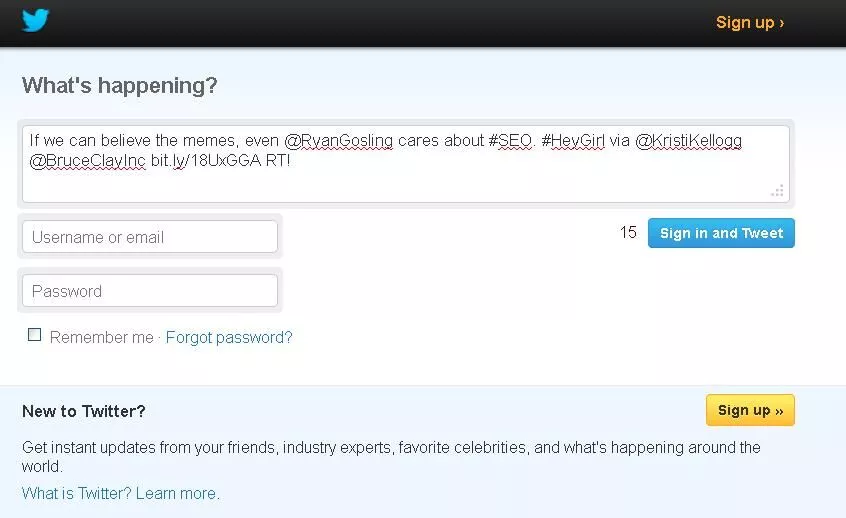
Feed di Twitter
Mentre ShareThis e ClickToTweet sono ottimi per convincere gli altri a condividere i tuoi contenuti, sei anche responsabile della condivisione dei tuoi contenuti, su tutti i tuoi canali pertinenti.
Se hai un blog, lo strumento più semplice ed efficiente che automatizza la spinta sociale è Twitterfeed. Twitterfeed è un servizio gratuito che ti permette di impostare un feed simultaneo e automatico per il tuo Twitter, Facebook (utente o pagina), LinkedIn e App.net.
Se, ad esempio, volessi che i miei account Twitter, Facebook e LinkedIn personali condividessero automaticamente qualsiasi post del blog pubblicato qui sul blog di Bruce Clay, ecco cosa farei.
Passaggio 1: crea un feed
Vorrei accedere a Twitterfeed e creare un feed. Lo chiamerei "Bruce Clay Blog" e lo collegherei a http://www.bruceclay.com/blog/.
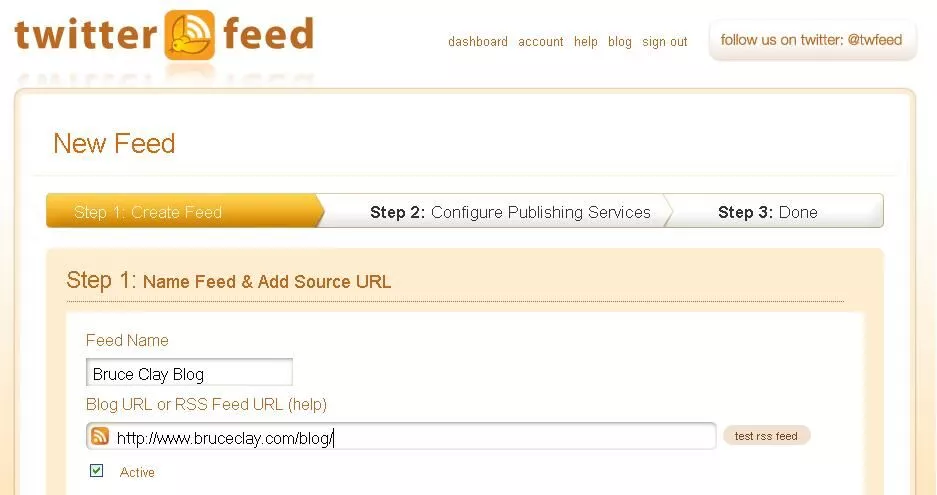
Passaggio 2: modifica le impostazioni avanzate
Andrei nelle impostazioni avanzate e aggiungerei del testo nei campi del prefisso e del suffisso del post per aggiungere un po' di contesto ai miei follower su Twitter (i prefissi e i suffissi vengono visualizzati solo su Twitter e App.net), assicurandomi di includere eventuali hashtag pertinenti (# ) o ai segni (@).
Potrei fare un ulteriore passo avanti e spuntare anche "Filtra i tuoi post". Se solo volessi condividere gli articoli che ho scritto, potrei fare del mio cognome una parola chiave. Se volessi solo articoli che avevo scritto che menzionavano SEO, potrei inserire anche quello e così via.
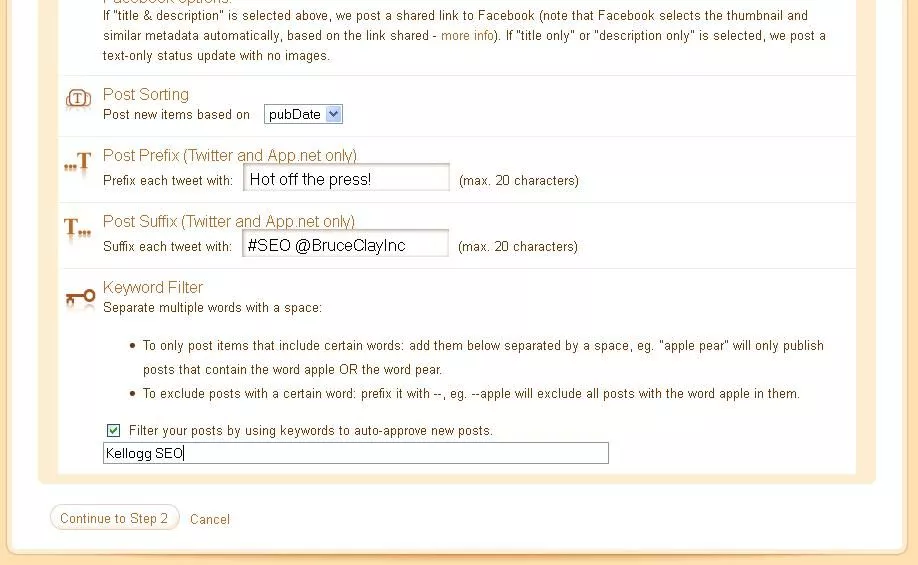
Passaggio 3: collega i miei account social
Twitterfeed ti chiede quindi di autenticare i tuoi account social. Dopo aver completato questo passaggio, i miei account Twitter, Facebook e LinkedIn pubblicavano automaticamente un collegamento a qualsiasi cosa esce dal blog di Bruce Clay che è stato scritto da me e includeva "SEO".
Twitterfeed pubblica anche un titolo e una descrizione del collegamento nel tweet automatico. Ecco un esempio recente da un Twitterfeed che ho impostato per Search Engine Land:
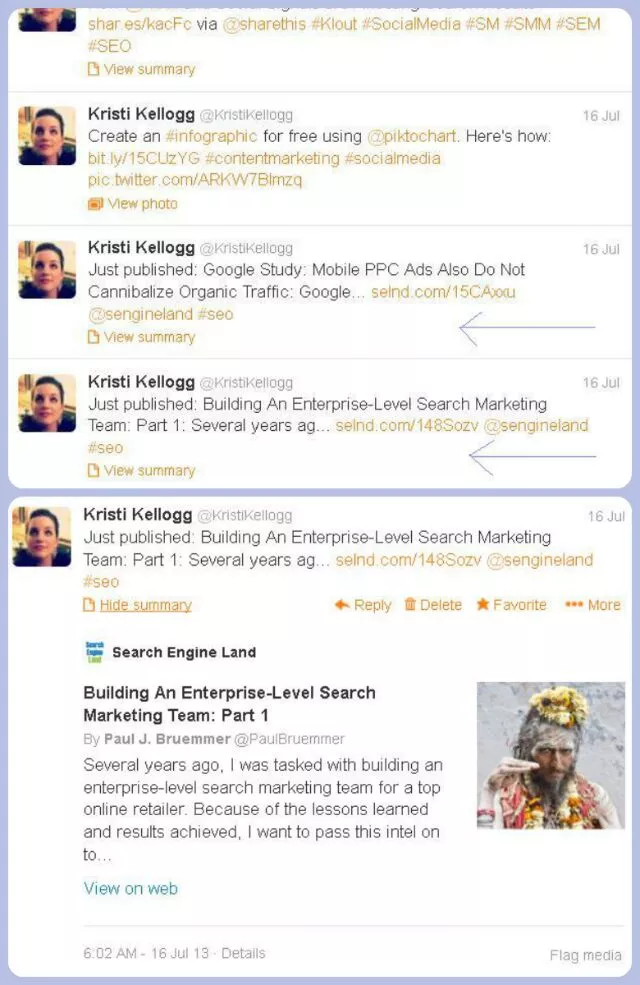
I tweet contrassegnati dalle frecce erano tweet inviati tramite Twitterfeed. "Appena pubblicato" era il prefisso che ho incluso e "@sengineland #SEO" era il suffisso. Il titolo, la descrizione e l'immagine dell'articolo sono stati forniti dall'automazione di Twitterfeed.
Ricorda solo che non puoi utilizzare Twitterfeed se i tuoi obiettivi sono monitorare l'interazione dell'utente tramite i codici di monitoraggio di Google Analytics. Usavamo Twitterfeed per promuovere articoli sull'account Twitter ufficiale di Bruce Clay, Inc., ma abbiamo dovuto rinunciare a questa pratica quando abbiamo implementato i codici di monitoraggio GA, che richiedono la creazione di collegamenti personalizzati anziché automatici.
Quali strategie utilizzi per assicurarti che i tuoi contenuti vengano condivisi? Raccontaci i tuoi strumenti e suggerimenti preferiti o fai qualsiasi domanda!
